
- Autor John Day [email protected].
- Public 2024-01-30 08:24.
- Naposledy změněno 2025-01-23 14:38.

Mám 3 x10 (ninja) pan a tilt základny a pouze 1 x10 fotoaparát. Mám také další dvě bezdrátové kamery, ale způsob, jakým jsou x10 nastaveny, jsou kompatibilní pouze s kamerami x10 (pokud jsem to zkoumal), takže jsem provedl vlastní úpravu, aby se na ni vešla moje bezdrátová kamera. To mi umožňuje zapínat a vypínat fotoaparát na základně, takže nebude rušit můj druhý. Pokud nevíte, co je x10, zde je odkaz: https://www.x10.com /homepage.htmVarování: Při provádění tohoto pokynu existuje riziko úrazu elektrickým proudem. Při práci na základně zkontrolujte, zda je základna odpojena.
Krok 1: Materiály

Chcete -li tento režim provést, postupujte takto:
1. Základna naklápění a naklápění x10 2. Adaptér fotoaparátu x10 3. Nůžky 4. Bezdrátová kamera s 9V adaptérem, který je součástí balení (ujistěte se, že nepotřebuje příliš mnoho/málo energie, jinak může váš obraz vypadat zkreslený) 5. Detektor kouře (nebo cokoli, z čeho lze získat 9v klip) 6. Elektrikářská páska 7. Motor (nebo něco na testování pos./neg. Napájení)
Krok 2: Začněte sekat



1. Vyjměte 9V klip z detektoru kouře a odizolujte dva vodiče.
2. Vezměte adaptér fotoaparátu x10 a ořízněte jej uprostřed. Vezměte větší konec. Když se podíváte na kabel, který jste právě přestřihli, měli byste vidět: vnější gumu, drát a pak další trubku s drátem uvnitř. Odizolujte vnější drát a stočte jej dohromady na jednu stranu. Poté odizolujte vnitřní vodič a stočte jej na druhou stranu. Nyní máte pos. a neg. vede. (Poznámka: Pokud chcete, můžete také připojit další 9v klip na druhý konec, abyste mohli oba konce stále používat společně) 3. Připojte adaptér k základně x10.
Krok 3: Nyní to dejte dohromady…
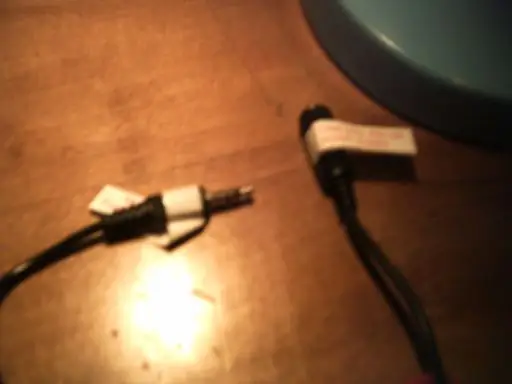


Další poznámka: Existují dva konektory, které se spojují dohromady a připojují základnu k napájení (zobrazeno na hlavním obrázku). Držte je poblíž, abyste nemuseli neustále odpojovat základnu od zdi.
Nyní k zábavě. 1. Zapojte základnu a otestujte dva vodiče vycházející z adaptéru, abyste zjistili, který je kladný a který záporný. 2. Odpojte základnu. 3. Připojte 9v svorku ke správným vodičům. 4. Připojte 9v adaptér k bezdrátové kameře. 5. Spojte obě 9v klipy dohromady. 6. Zapojte základnu a nalaďte přijímač, aby zachytil signál. 7. Pokud jste to udělali správně, získáte pěkný obrázek (tv, který jsem použil, byl černobílý dohledový televizor, a jak můžete vidět z červeného světla na dně, moje kamera se pohnula) 8. Zabalte dráty s elektrikářskou páskou. 9. Dejte vše dohromady do pěkného svazku. Pokud nemáte obrázek, možná jste připojili dráty dozadu. Stačí je vypnout a zkusit to znovu.
Doporučuje:
Organizér na batoh fotoaparátu: 3 kroky

Organizér na batoh fotoaparátu: V tomto Instructable ukážu, jak používat starou podložku na jógu, abyste vytvořili organizátor pro vaše vybavení pro fotoaparát, který se vejde do jakéhokoli batohu, který máte. Dokonce i vy můžete bezpečně uložit své vybavení. Myšlenka je jednoduchá a lze ji upravit tak, aby vyhovovala
Ovládání posuvníku fotoaparátu [Arduino Nano]: 4 kroky
![Ovládání posuvníku fotoaparátu [Arduino Nano]: 4 kroky Ovládání posuvníku fotoaparátu [Arduino Nano]: 4 kroky](https://i.howwhatproduce.com/images/002/image-4039-89-j.webp)
Ovládání posuvníku fotoaparátu [Arduino Nano]: Potřebujete posuvník fotoaparátu, abyste získali opravdu zajímavé akční záběry, kdy stavíte něco, produkt nebo dokonce to, co jste postavili? Servocity nabízí dobrou sadu posuvníků, ale nemá připravenou -vyrobil pro to sestavu ovládání. Tento příspěvek vysvětlí, jak
Jak používat režim makro ve fotoaparátu: 6 kroků (s obrázky)

Jak používat režim Makro na fotoaparátu: Příliš dlouho instruktabilní lidé trpí neustálým rozmazáním neostrých snímků. No, snažím se s tím skoncovat. V tomto pokynu vám ukážu, jak používat nastavení maker na kamerách většiny výrobců
Přidejte konektor synchronizace počítače ke kabelu Nikon Sc-28 Ttl (použijte automatické nastavení pro blesk na fotoaparátu a spouštění blesků fotoaparátu !!): 4 kroky

Přidejte konektor synchronizace počítače ke kabelu Nikon Sc-28 Ttl (použijte automatické nastavení pro blesk na fotoaparátu a spouštění blesků fotoaparátu !!): v tomto návodu vám ukážu, jak odstranit jeden z těchto otravných proprietárních 3pinových konektorů TTL na straně kabelu TTL fotoaparátu Nikon SC-28 a nahraďte jej standardním synchronizačním konektorem pro PC. to vám umožní používat vyhrazený blesk
Smart Master/Slave Power Strip pro váš počítač [režim] (automatické vypnutí, ale nulový pohotovostní režim): 6 kroků (s obrázky)
![Smart Master/Slave Power Strip pro váš počítač [režim] (automatické vypnutí, ale nulový pohotovostní režim): 6 kroků (s obrázky) Smart Master/Slave Power Strip pro váš počítač [režim] (automatické vypnutí, ale nulový pohotovostní režim): 6 kroků (s obrázky)](https://i.howwhatproduce.com/preview/how-and-what-to-produce/11123613-smart-masterslave-power-strip-for-your-pc-mod-self-shutdown-but-zero-standby-6-steps-with-pictures-j.webp)
Smart Master/Slave Power Strip pro váš počítač [režim] (vlastní vypnutí, ale nulový pohotovostní režim): Vypnuto by mělo být vypnuto. A použitelnost by měla být dobrá. Abych to zkrátil: Nenašli jsme tam ten správný produkt, tak jsme skončili s modifikací jednoho. Koupili jsme nějaký " Energy Saver " rozvodky od Zweibrueder. Zařízení jsou velmi pevná a ne příliš
